

・

ECサイトの運営者やカスタマーサポートの担当者にとって、 注文管理を効率化することは非常に大切です。
Squarespaceで注文情報が作成されるたびに、手動でTalknoteに通知する作業は非常に手間がかかり、確認漏れが生じたり顧客への対応が遅れたりと大きなミスに繋がる可能性があります。
そこで本記事では、Squarespaceで注文情報が作成されたら、注文情報を引用し自動でTalknoteに通知を送信する方法をご紹介します。
これにより、注文状況を迅速かつ正確に把握し対応が可能になります。
注文情報をチームメンバーに迅速に共有したい方や重要な注文(高額商品、特定顧客からの注文など)の発生をすぐに把握したい方、必見です!
SquarespaceとTalknoteを連携することで、通知作業を自動化できます。
ここではそのメリットを2つご紹介します。
Squarespaceで新しい注文が発生するたびに、手動でチームメンバー全員に通知するのは時間と労力がかかります。
SquarespaceとTalknoteをアプリ連携すると、注文情報を自動でTalknoteに通知できるため、手動で通知する手間を省くことができ業務の効率化が期待できます。
Squarespaceで新しい注文情報が作成されたら、注文情報を引用してTalknoteに自動で通知できるので、チーム全体が新規の注文情報を素早く把握できるようになります。
その結果、注文処理のスピード向上と顧客満足度の向上が期待でき、スムーズな業務運営が可能となります。
[Yoomとは]
ここからは、Yoomを使用してSquarespaceとTalknoteを連携する方法をご紹介します!
本記事では「Squarespaceで注文情報が作成されたらTalknoteに通知する」フローボットを一緒に作成してみましょう。
まずはこちらからアカウントの登録をお願いします。
無料でアカウントを作成できます!
アカウント登録ができたら、上記「試してみる」をクリックしてみましょう!
テンプレートが自動でコピーされます。
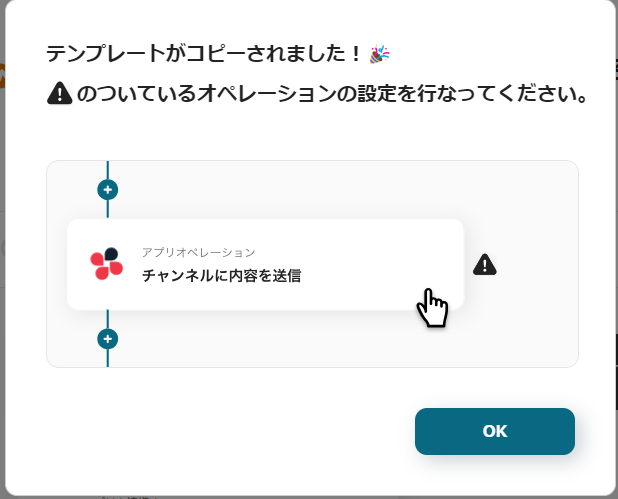
上記の画面が表示されるので「OK」をクリックしてください。
まずは、SquarespaceとTalknoteをYoomのマイアプリに登録します。

1. Squarespaceの登録方法
左欄にあるマイアプリをクリックします。
「+新規接続」をクリックして、Squarespaceを検索します。
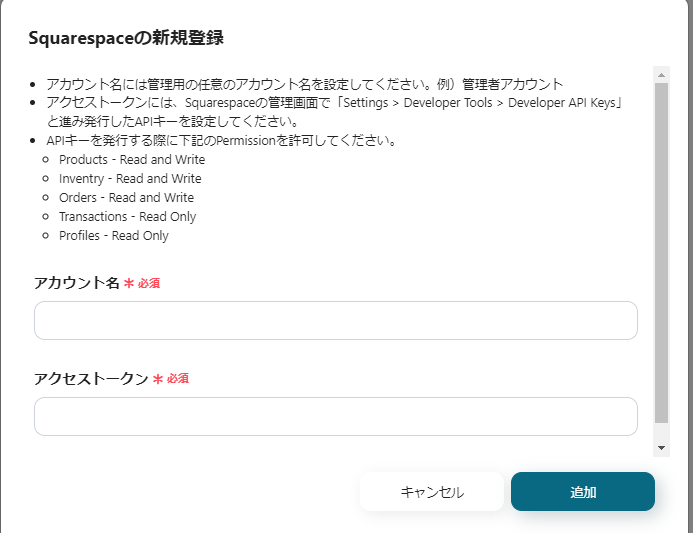
こちらの画面が表示されるので、アカウント名・アクセストークンを注釈を参考に入力し、追加をクリックします。
2. Talknoteの登録方法
先ほど同様「+新規接続」をクリックして、Talknoteを検索します。
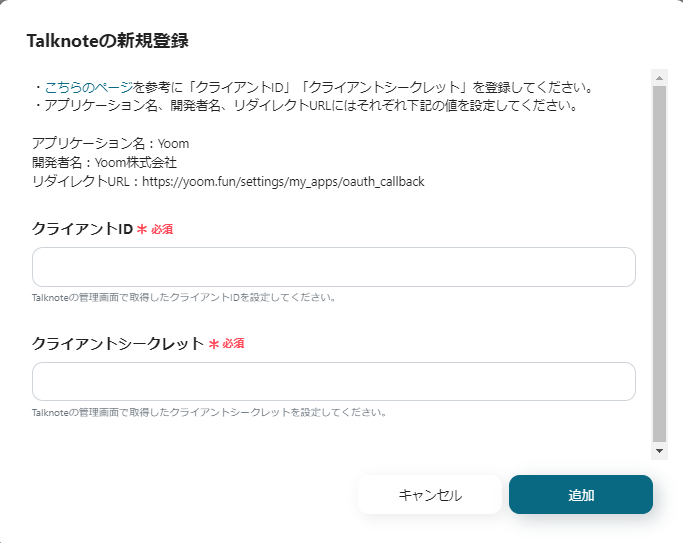
こちらの画面が表示されるので、クライアントID・クライアントシークレットを注釈を参考に入力し、追加をクリックします。
これでSquarespaceとTalknoteのマイアプリ連携が完了しました!
プロジェクト一覧の「マイプロジェクト」をクリックしてください。
「【コピー】Squarespaceで注文情報が作成されたらTalknoteに通知する」フローボットをクリックします。
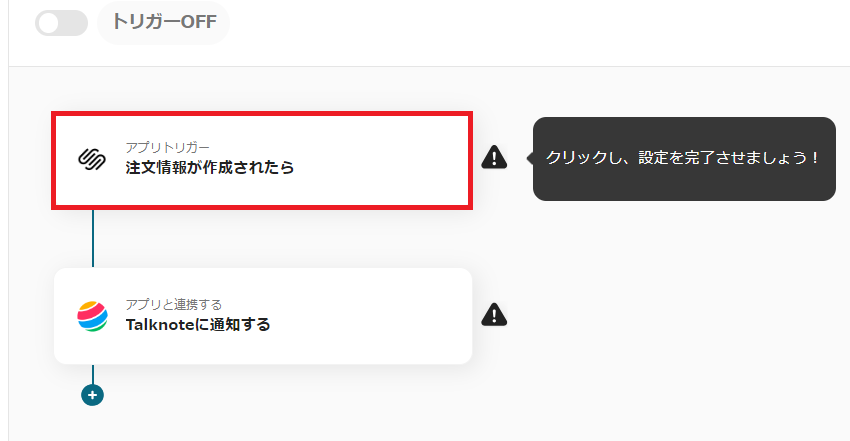
アプリトリガーの「注文情報が作成されたら」をクリックしてください。
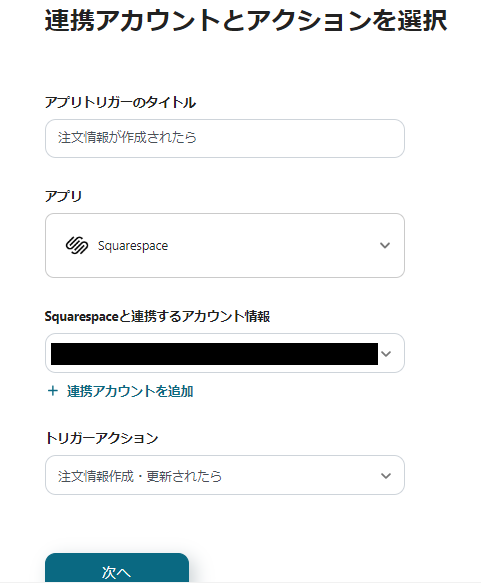
こちらのページは、上記画像の通り設定されているのを確認し次のページへ進んでください。
続いて、アプリトリガーのAPI接続設定をします。
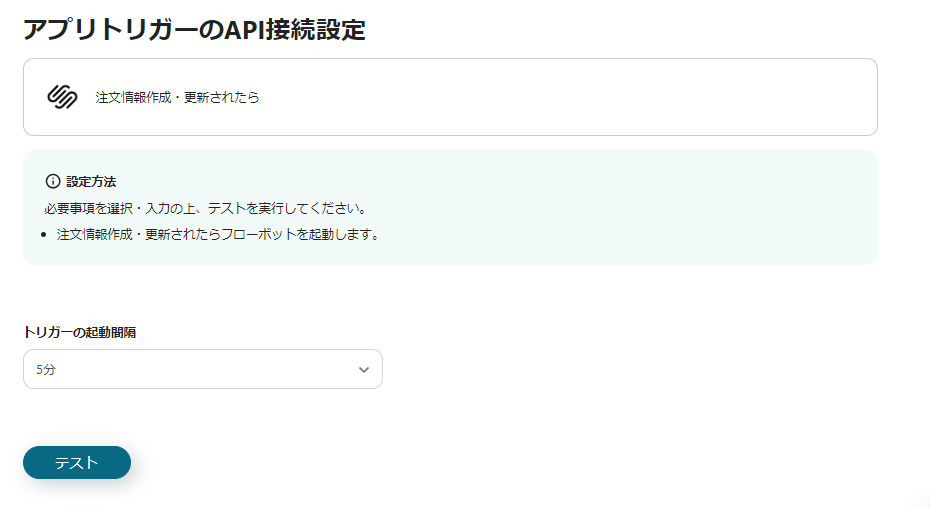
トリガーの起動間隔は、任意で設定してください。
テストが成功したら「保存」をクリックします。
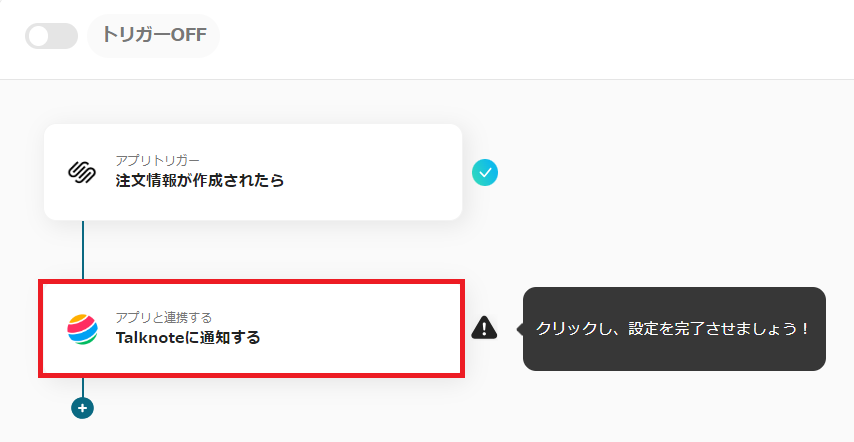
次に「Talknoteに通知する」をクリックします。
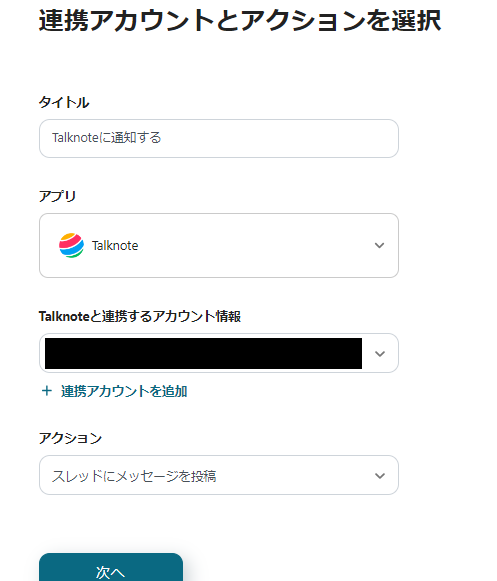
先ほど同様こちらのページも、上記画像の通り設定されているのを確認し次のページへ進んでください。
続いて、API接続設定をします。
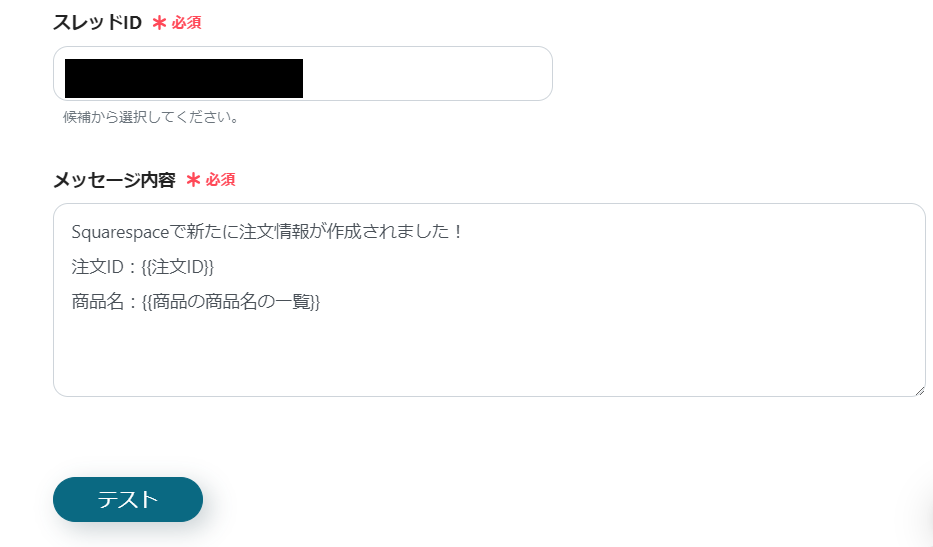
メッセージ内容は、使用用途に合わせて設定してください。
例えば、上記画像のように「注文ID」と「商品名」の情報をSquarespaceから引用したい場合以下のように設定します。
メッセージ内容の枠内をクリックし「注文情報が作成されたら」の中にある「注文ID」と「商品の商品名」をクリックしてください。
設定が完了したら、テストを実行してください。
問題なく特定のスレッドにメッセージが送信できたら設定を保存します。
最後に、トリガーをONにしてフローボットを起動させてください!
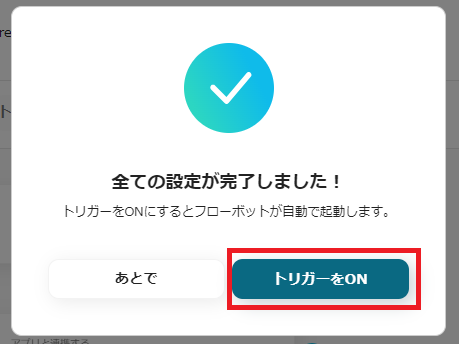
これで「Squarespaceで注文情報が作成されたらTalknoteに通知する」フローボットの完成です。
Yoomには、SquarespaceやTalknoteを使ったフローボットが他にもたくさんあります。
テンプレートの例を用意しましたので、ご活用ください!
1. Google スプレッドシートで登録された商品情報をSquarespaceに作成・登録するフローです。
Squarespaceへの商品情報の作成・登録を自動化できるため、手動による登録作業の手間を無くし、商品情報の登録が格段に楽になりますよ。
2. Squarespaceで注文情報が作成されたら、自動でMicrosoft Excelに注文情報を追加するフローです。
SquarespaceとMicrosoft Excelの情報連携が自動化されるため、手作業による転記が不要になります。これにより、業務効率の向上が期待でき、ヒューマンエラーの軽減にも繋がります。
3. Outlookに新しいメールが届いたらAIで情報を抽出し、抽出した情報をTalknoteに自動通知するフローです。
特定のキーワードを抽出しTalknoteに自動通知できるため、必要な情報を素早く確認することができますよ。
SquarespaceとTalknoteをアプリ連携することで、Squarespaceで注文情報が作成された際に自動でTalknoteに通知を送信する方法についてご紹介しました。
今回作成したフローボットを活用すると、注文状況をリアルタイムで把握でき迅速かつ正確な顧客対応が可能になります!
また手作業による通知の手間を軽減できるため、業務効率の向上が期待できますよ。
Yoomでは、今回ご紹介したSquarespaceやTalknote以外にも多様なアプリと連携が可能です!
面倒な事務作業をどんどん自動化し、業務効率を上げていきましょう。
>>Yoomのテンプレート一覧はこちらをご確認ください!
